Das physische Tasten der Handys sind auch heute noch sehr wichtig, obwohl gesagt wird, dass Fortschritte bei taktilen Tasten, die in die gekrümmten Bildschirme integriert sind, allmählich zu beobachten sind. Die überwiegende Mehrheit ist dies auch weiterhin und ihre Probleme können uns auf den Kopf stellen. Dieses Mal werden wir die Probleme kennen, die wir in Xiaomi mit ihren jeweiligen Lösungen finden können, die es uns ermöglichen, das Smartphone weiterhin zu verwenden.

Xiaomis Anpassungsebene ist MIUI , das mehrere Lösungen ab MIUI 10 integriert, die es uns ermöglichen, diese Schaltflächen nicht so sehr zu verpassen. Es gibt viele Gründe, warum sie möglicherweise nicht mehr funktionieren. Abgesehen davon, dass sie zum technischen Service gebracht oder die Garantie in Anspruch genommen wurden, können wir nichts anderes tun, als die Werkzeuge von Xiaomi zu verwenden, um das Problem zu lösen.
Xiaomis Netzschalter funktioniert nicht
Eines der wichtigsten Probleme mit den Xiaomi-Tasten ist im Netzschalter, ohne dies können wir nichts mit unserem Handy machen und alles würde uns zu kompliziert werden. Zum Glück gibt es eine Lösung, wir müssen nur den Einfallsreichtum einsetzen, um sie zu bekommen. Zuerst müssen wir das Mobiltelefon an das Ladegerät anschließen, und dann leuchtet der Bildschirm auf, sodass wir auf unser Mobiltelefon zugreifen und die folgenden Schritte ausführen können:
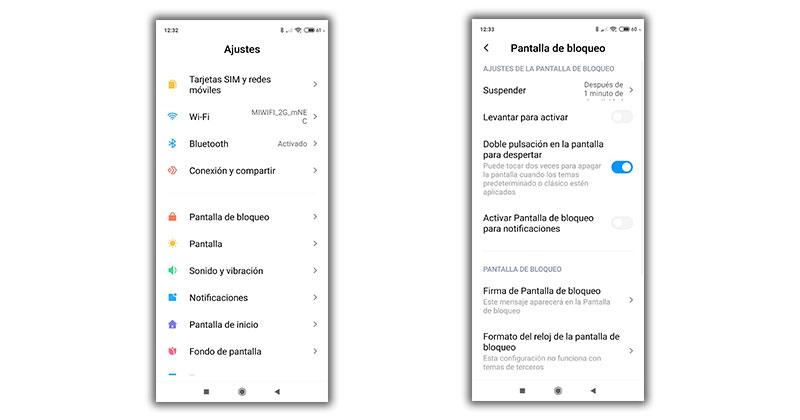
- Wir greifen auf die MIUI-Einstellungen zu.
- Dann setzen wir die Sperrbildschirm-Option.
- Schließlich aktivieren wir ein doppeltes Tippen auf den Bildschirm, um ihn aufzuwecken.
Auf diese Weise können wir zweimal auf den Bildschirm tippen, wenn er gesperrt ist, und er hat dieselbe Funktion wie der Netzschalter. Auf der anderen Seite können wir auch die Option zum Heben aktivieren, um zu aktivieren, dass der Bildschirm jedes Mal eingeschaltet wird, wenn wir ihn von einer Oberfläche nehmen.
Sperren Sie das Mobiltelefon vom Bildschirm aus
Das Problem nach dem Entsperren besteht darin, den Bildschirm auszuschalten ohne Tasten auf Xiaomi, Der Netzschalter funktioniert auch nicht, um ihn auszuschalten. In diesem Fall greifen wir auf Widgets zurück, die in Xiaomi viele Funktionen haben, um Prozesse zu beschleunigen, und nicht das, was uns kompliziert.
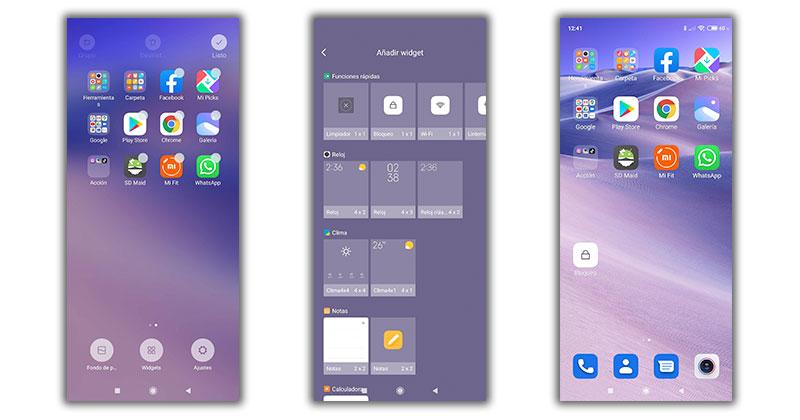
- Zuerst kneifen wir den Hauptbildschirm, um in den Bearbeitungsmodus zu gelangen.
- Klicken Sie dann auf die Widgets.
- Unter denen, die nicht in Schnellfunktionen erscheinen, werden wir die blockierende sein.
Auf diese Weise können wir den Bildschirm bei Bedarf ausschalten und müssen nicht auf die von uns zugewiesene Zeit warten.
Das große Problem mit den Lautstärketasten
Wenn die Lautstärketasten in unserem Fall diejenigen sind, die nicht funktionieren, haben wir ein etwas größeres Problem als die vorherigen, weil in MIUI wir Standardmäßig wurde keine Option gefunden, obwohl der Google Application Store uns helfen wird. Die Option, die wir verwenden werden, heißt Kostenlose Lautstärkeregelung und es zu benutzen ist sehr einfach. Wir müssen nur installieren und ohne Erlaubnis oder irgendetwas können wir es mit verschiedenen Soundmodi konfigurieren. Am interessantesten ist es jedoch, diese Optionen nach Volumenabschnitten in der Benachrichtigungsleiste zu haben, um sie nach Bedarf zu ändern und so das Problem mit den Schaltflächen auf Xiaomi zu vergessen.
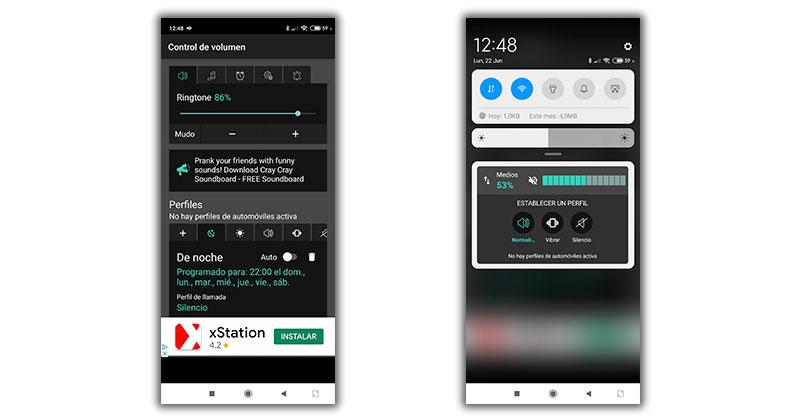
Bildschirmtasten funktionieren auf Xiaomi nicht
Für den Fall, dass der Fehler mit dem Xiaomi Wenn die Schaltflächen auf dem Bildschirm angezeigt werden, können wir auf Gesten oder den schwebenden Ball zurückgreifen, der unsere Bewegungen erleichtert. Die erste der Optionen befindet sich unter Einstellungen> Zusätzliche Einstellungen> Vollbild abspielen und ändern Sie die Option, die wir haben.
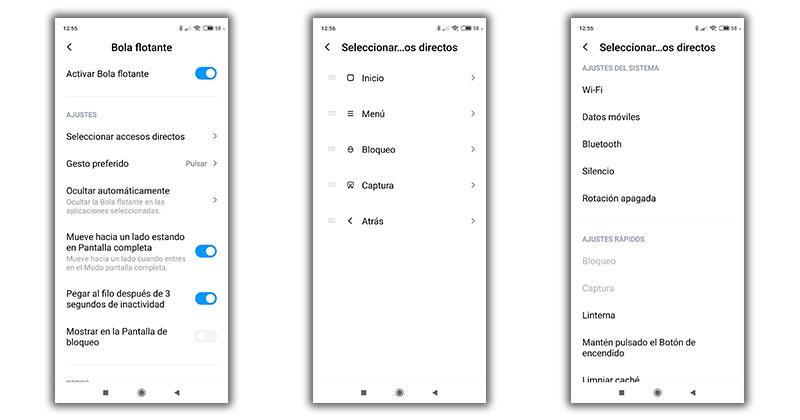
Wenn der schwimmende Ball unsere Lieblingsoption ist Beheben Sie die Probleme mit den Tasten müssen wir nur ähnliche Schritte wiederholen, indem wir zu Einstellungen> Zusätzliche Einstellungen> Schwimmender Ball gehen und ihn dann aktivieren. Aus Ihren Optionen können wir die Reihenfolge auswählen, in der sie uns angezeigt werden, und sie für andere Verknüpfungen ändern. Wir können auch wählen, ob der schwebende Ball die ganze Zeit angezeigt wird oder ob wir am Ende des Bildschirms rutschen müssen.